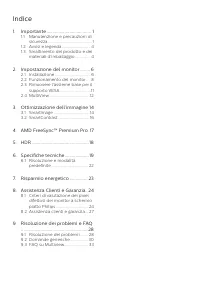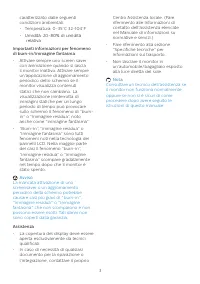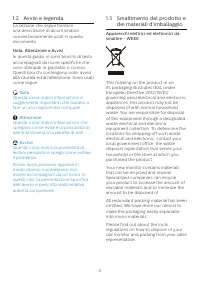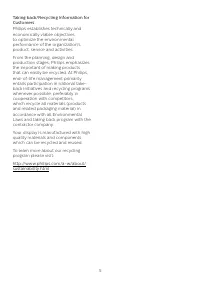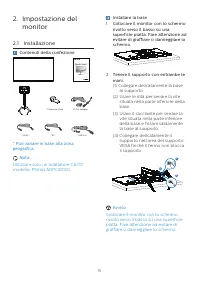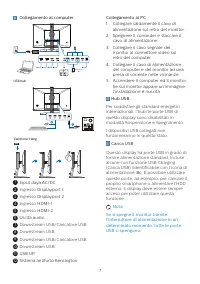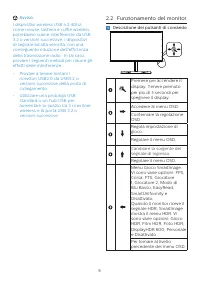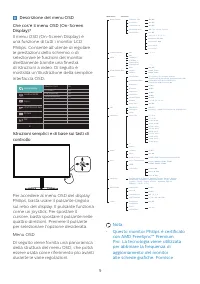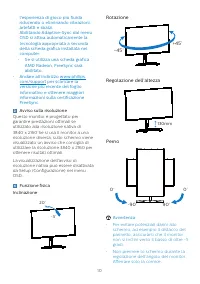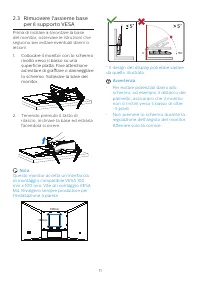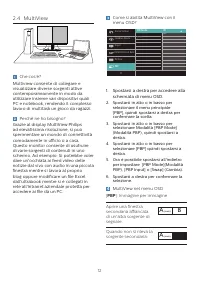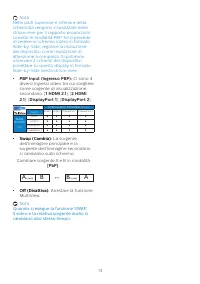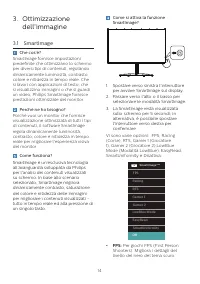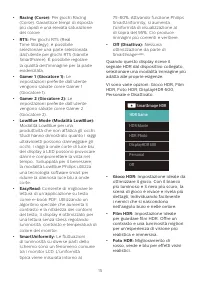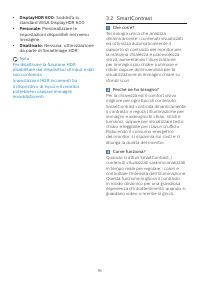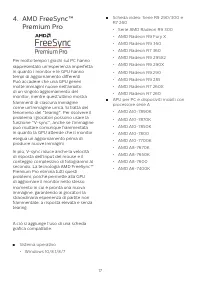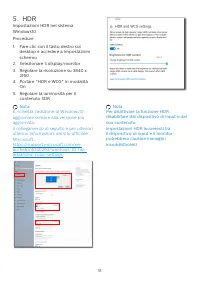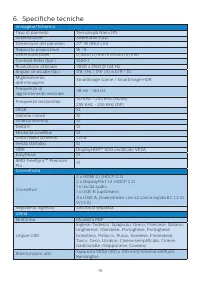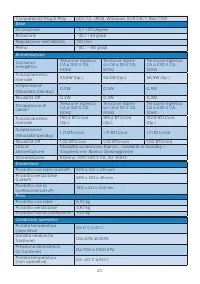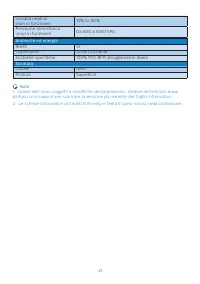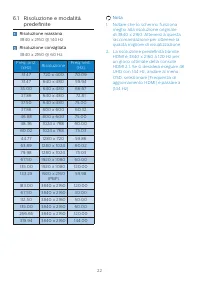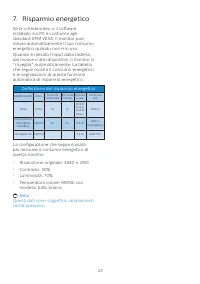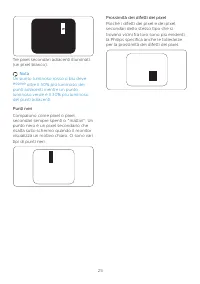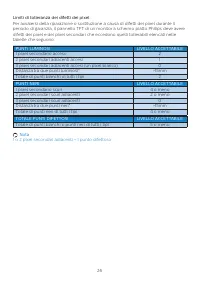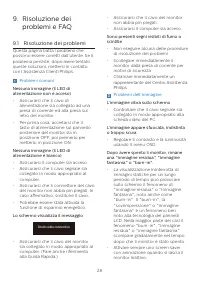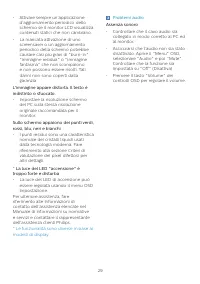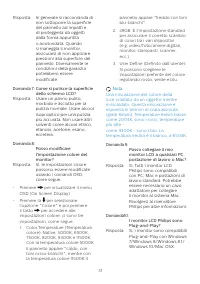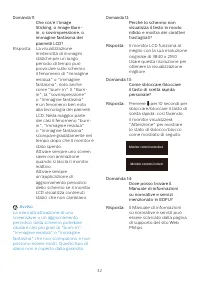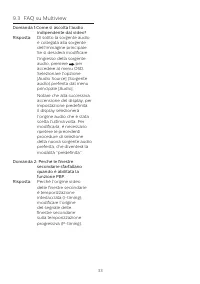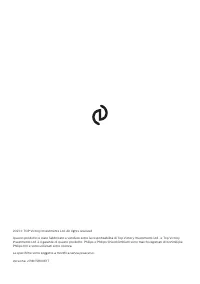Pagina 2 - Indice; Manutenzione e precauzioni di; Ottimizzazione dell’immagine 14; Risoluzione e modalità; Risoluzione dei problemi e FAQ
Indice 1. Importante ..................................... 1 1.1 Manutenzione e precauzioni di sicurezza ......................................... 1 1.2 Avvisi e legenda ........................... 41.3 Smaltimento del prodotto e dei materiali d’imballaggio ............... 4 2. Impostazione del moni...
Pagina 3 - precauzioni di sicurezza; Avvisi
1 1. Importante Questa guida all’uso elettronica è intesa per chiunque usi il monitor Philips. Leggere accuratamente questo manuale d’uso prima di usare il monitor. Contiene informazioni e importanti sul funzionamento del monitor. La garanzia Philips è valida a condizione che il prodotto sia usato i...
Pagina 4 - Manutenzione
2 dalla cornice, assicurarsi che il monitor non si inclini verso il basso di oltre -5 gradi. Se si supera l’angolo di inclinazione massimo verso il basso di -5 gradi, i danni al monitor non saranno coperti dalla garanzia. • Non colpire né lasciare cadere il monitor durante il funzionamento o il tras...
Pagina 6 - Avvisi e legenda; Nota, Attenzione e Avvisi; Smaltimento del prodotto e
4 1.2 Avvisi e legenda La sezione che segue fornisce una descrizione di alcuni simboli convenzionalmente usati in questo documento. Nota, Attenzione e Avvisi In questa guida, vi sono blocchi di testo accompagnati da icone specifiche che sono stampati in grassetto o corsivo. Questi blocchi contengono...
Pagina 8 - Contenuti della confezione; Nota
6 2. Impostazione del monitor 2.1 Installazione Contenuti della confezione *DP *HDMI AC/DC Adapter * Earphone-Hang * USB A-B Quick start Register your product and get support at www.philips.com/welcome 27M1F5800 * Può variare in base alla zona geografica Nota Utilizzare solo un adattatore CA/CC mode...
Pagina 9 - Collegamento al computer; Collegamento al PC
7 Collegamento al computer Fast Charger 1 2 3 4 5 6 7 8 9 10 11 12 USB hub 1 2 2 USB A-B Earphone-Hang 1 Input daya AC/DC 2 Ingresso Displayport 1 3 Ingresso Displayport 2 4 Ingresso HDMI-1 5 Ingresso HDMI-2 6 Uscita audio 7 Downstream USB / Caricatore USB 8 Downstream USB 9 Downstream USB / Caricat...
Pagina 10 - Funzionamento del monitor; Descrizione dei pulsanti di comando
8 Avviso: I dispositivi wireless USB a 2,4Ghz, come mouse, tastiera e cuffie wireless, potrebbero subire interferenze da USB 3.2 o versioni successive, i dispositivi di segnale ad alta velocità, con una conseguente riduzione dell'efficienza della trasmissione radio. In tal caso, provare i seguenti m...
Pagina 12 - Rotazione; Avvertenza
10 l'esperienza di gioco più fluida riducendo o eliminando vibrazioni, artefatti e sbalzi. Abilitando Adaptive-Sync dal menu OSD si attiva automaticamente la tecnologia appropriata a seconda della scheda grafica installata nel computer: • Se si utilizza una scheda grafica AMD Radeon, FreeSync sarà a...
Pagina 13 - per il supporto VESA; Tenendo premuto il tasto di
11 2.3 Rimuovere l'assieme base per il supporto VESA Prima di iniziare a smontare la base del monitor, osservare le istruzioni che seguono per evitare eventuali danni o lesioni. 1. Collocare il monitor con lo schermo rivolto verso il basso su una superficie piatta. Fare attenzione ad evitare di graf...
Pagina 14 - Spostarsi in alto o in basso per; MultiView nel menu OSD; PBP
12 2.4 MultiView Che cos’è? Multiview consente di collegare e visualizzare diverse sorgenti attive contemporaneamente in modo da utilizzare insieme vari dispositivi quali PC e notebook, rendendo il complesso lavoro di multitask un gioco da ragazzi. Perché ne ho bisogno? Grazie al display MultiView P...
Pagina 15 - Ci sono 4; HDMI; La sorgente
13 Nota Nelle parti superiore e inferiore della schermata vengono visualizzate delle strisce nere per il rapporto proporzioni corretto in modalità PBP. Se si prevede di vedere lo schermo intero in formato Side-by-Side, regolare la risoluzione dei dispositivi come risoluzione di attenzione a comparsa...
Pagina 16 - dell’immagine; Perché ne ho bisogno?
14 3. Ottimizzazione dell’immagine 3.1 SmartImage Che cos’è? SmartImage fornisce impostazioni predefinite che ottimizzano lo schermo per diversi tipi di contenuti, regolando dinamicamente luminosità, contrasto, colore e nitidezza in tempo reale. Che si lavori con applicazioni di testo, che si visual...
Pagina 17 - Impostazione ideale da
15 • Racing (Corse): Per giochi Racing (Corse). Garantisce tempi di risposta più rapidi e una elevata saturazione del colore. • RTS: Per giochi RTS (Real Time Strategy), è possibile selezionare una parte selezionata dall'utente per giochi RTS (tramite SmartFrame). È possibile regolare la qualità del...
Pagina 19 - Premium Pro; Sistema operativo
17 4. AMD FreeSync™ Premium Pro Per molto tempo i giochi sul PC hanno rappresentato un'esperienza imperfetta in quanto i monitor e le GPU hanno tempi di aggiornamento differenti. Può accadere che una GPU generi molte immagini nuove nell'ambito di un singolo aggiornamento del monitor, mentre quest'ul...
Pagina 21 - Specifiche tecniche; Connettività
19 6. Specifiche tecniche Immagine/Schermo Tipo di pannello Tecnologia Nano IPS Illuminazione Sistema W-LED Dimensioni del pannello 27'' W (68,5 cm) Rapporto proporzioni 16 : 9 Dimensioni pixel 0,1554 (O) mm x 0,1554 (V) mm Contrast Ratio (typ.) 1000:1 Risoluzione ottimale 3840 x 2160 @ 144 Hz Angol...
Pagina 24 - Risoluzione massima
22 6.1 Risoluzione e modalità predefinite Risoluzione massima 3840 x 2160 @ 144 Hz Risoluzione consigliata 3840 x 2160 @ 60 Hz Freq. oriz. (kHz) Risoluzione Freq. vert. (Hz) 31.47 720 x 400 70.09 31.47 640 x 480 59.94 35.00 640 x 480 66.67 37.86 640 x 480 72.81 37.50 640 x 480 75.00 37.88 800 x 600 ...
Pagina 25 - Risparmio energetico; Definizione del risparmio energetico
23 7. Risparmio energetico Se la scheda video o il software installato sul PC è conforme agli standard DPM VESA, il monitor può ridurre automaticamente il suo consumo energetico quando non è in uso. Quando è rilevato l'input dalla tastiera, dal mouse o altri dispositivi, il monitor si "risveglia...
Pagina 26 - Criteri di valutazione dei; Pixel e pixel secondari
24 8. Assistenza Clienti e Garanzia 8.1 Criteri di valutazione dei pixel difettosi dei monitor a schermo piatto Philips La Philips si impegna a consegnare prodotti della più alta qualità. Utilizziamo alcuni dei processi di produzione più avanzati nell'industria e delle rigorose procedure di controll...
Pagina 29 - Assistenza clienti e garanzia; Totale periodo di garanzia
27 8.2 Assistenza clienti e garanzia Per informazioni sulla copertura della garanzia e requisiti aggiuntivi di assistenza validi per la propria zona, visitare il sito www.philips.com/support per maggiori dettagli, oppure contattare la locale Assistenza clienti Philips Care Center. Per l’estensione d...
Pagina 30 - problemi e FAQ; Risoluzione dei problemi; Problemi comuni
28 9. Risoluzione dei problemi e FAQ 9.1 Risoluzione dei problemi Questa pagina tratta i problemi che possono essere corretti dall’utente. Se il problema persiste, dopo avere tentato queste soluzioni, mettersi in contatto con l’Assistenza Clienti Philips. Problemi comuni Nessuna immagine (il LED di ...
Pagina 32 - Domande generiche; Domanda 1: Quando installo il mio
30 9.2 Domande generiche Domanda 1: Quando installo il mio monitor, che cosa devo fare se lo schermo visualizza il messaggio "Cannot display this video mode" (Impossibile visualizzare questa modalità video)? Risposta: Risoluzione raccomandata per questo monitor: 3840 x 2160 • Scollegare tutt...
Pagina 35 - FAQ su Multiview; indipendente dal video?
33 9.3 FAQ su Multiview Domanda 1:Come si ascolta l'audio indipendente dal video? Risposta: Di solito la sorgente audio è collegata alla sorgente dell'immagine principale. Se si desidera modificare l'ingresso della sorgente audio, premere per accedere al menu OSD. Selezionare l'opzione [Audio Source...